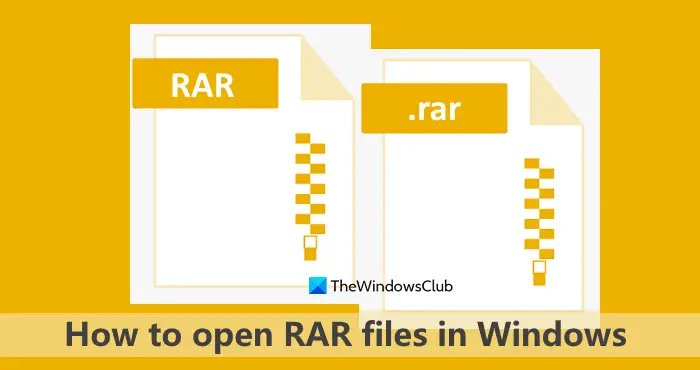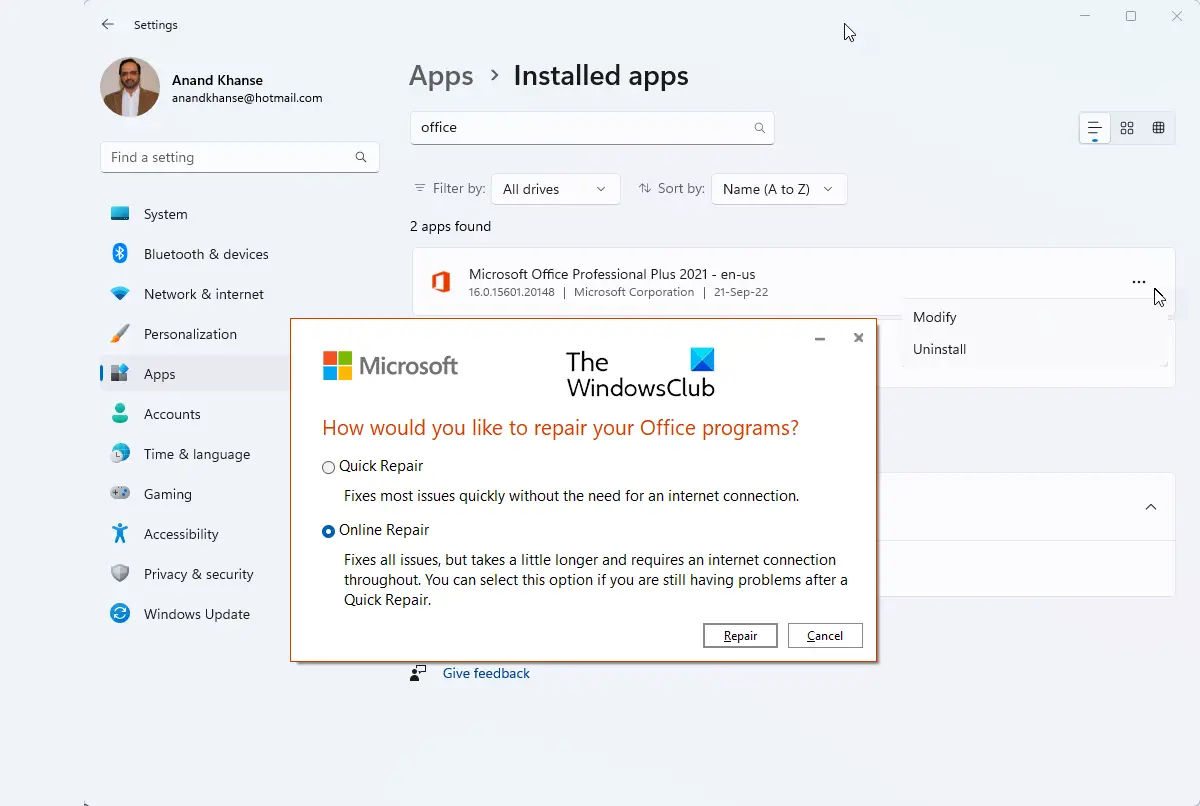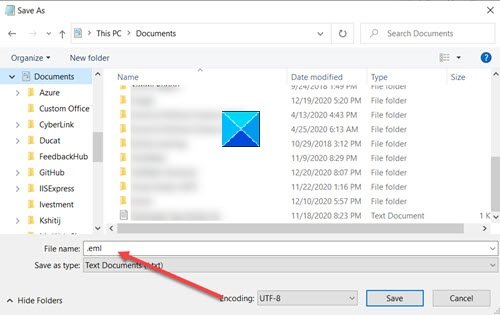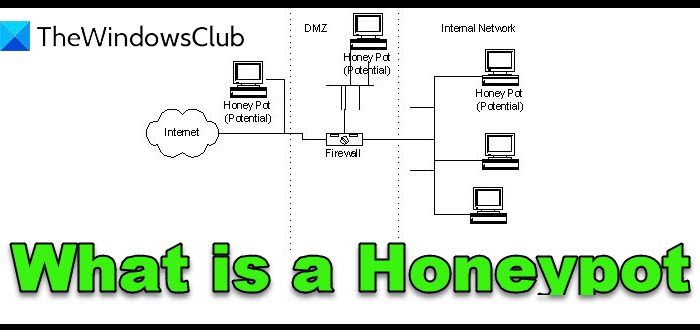Windows 11/10 で Microsoft があなたをスパイするのを阻止します。 Windows 11/10 PC、アプリ、ブラウザ、Bing、Microsoft アカウントでデータ収集とパーソナライズされた広告をオプトアウトします。この投稿では、ブロックまたは広告をオフにするCortana、ロック画面、スタート メニュー、アクション センター、インク ワークスペース、Skype、OneDrive、その他のパーソナライズされた広告からWindows 11/10、Microsoft アカウントと Bing の設定も強化します。
すべての Windows 11/10 ユーザーが知っているわけではありませんが、デフォルトで監視されています。ただし、Windows 11/10 は、詳細なプライバシー設定を備えた非常に安全なオペレーティング システムであると主張していますが、注意が必要な点はまだたくさんあります。 Windows 11/10 は実際、以前のバージョンよりも多くの閲覧データ、位置履歴、通信履歴、メッセージやアプリからの連絡先詳細を収集します。
Microsoft Web サイトにアクセスすると、追跡 Cookie が PC にインストールされ、すべての Web 閲覧が追跡されます。このデータは Microsoft サーバーに送信され、Bing.com によってターゲットを絞った広告を配信するために使用されます。 Internet Explorer、Microsoft Edge、またはその他のブラウザを使用しているかどうかは関係なく、Microsoft は常にあなたを追跡しています。
Windows 11/10 で広告をオフまたは削除するには、次の手順を実行する必要があります。
- Microsoft アカウントと Bing ダッシュボードにアクセスして、プライバシー設定を強化します。
- [設定] > [カスタマイズ] を開き、ロック画面、Cortana、およびスタート メニューの広告を無効にします。
- Windows Ink ワークスペース、Skype、エクスプローラーの OneDrive、アクション センターなどで広告をオフにするには、次の手順に従います。
Windows 11/10 で Microsoft があなたをスパイするのを阻止します
つまり、Microsoft はユーザーのデータを追跡し、広告ID。あなたが検索したもの、ダウンロードしたすべてのプログラム、使用したすべてのアプリ、アクセスしたすべての Web サイトが追跡され、Bing および Windows ストアに送信されます。
実際、Microsoft アカウントでサインインすると、使用しているデバイスのリストを含む個人データの多くが Microsoft サーバーに送信されることになります。 Microsoft Edge では、何かを検索するために入力したすべての文字も保存されます。
ありがたいことに、Windows 11/10 デバイス、アプリ、Web ブラウザー、および Microsoft アカウントで Microsoft によるデータ収集とパーソナライズされた広告をオプトアウトできます。
Google には Google ダッシュボードがあり、Google アカウントに関連付けられたデータを表示して、Googleのプライバシー設定を変更する。また、Facebook の広告設定を管理する。 Microsoft も提供しています個人データダッシュボード、これについては以前に説明しました。 Windows 11/10 のリリース以来、Microsoft は Windows 11/10 にさらに多くの機能を追加してきました。その機能についてはこれから見ていきます。
Windows 11/10 でパーソナライズされた広告をオフにする
に行くChoice.microsoft.com/en-us/opt-outをクリックして、右側のパネルで設定を調整します。
3 つの設定が表示されます。
- このブラウザのパーソナライズされた広告
- Microsoft アカウントを使用するたびにパーソナライズされた広告が表示されます。
- Windows のパーソナライズされた広告
ローカル アカウントを使用して Windows コンピューターにサインインしている場合でも、最初の 1 つをオフにすることができますが、2 と 3 をオフにするには、Microsoft アカウントを使用してサインインする必要があります。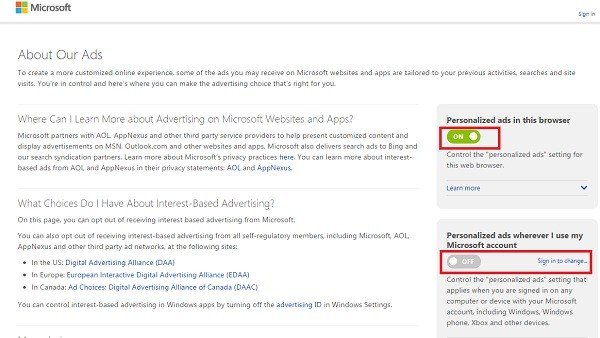
次のことを覚えておいてください。
「このブラウザでパーソナライズされた広告をオプトアウトするには、ブラウザでファーストパーティ Cookie とサードパーティ Cookie を許可する必要があります。 Cookie を有効にする手順は、ブラウザの設定、プライバシー、またはヘルプ ドキュメントで確認できる場合があります。」
Microsoft による広告の配信を希望する場合は、「オン」をクリックします。 「一般的な」広告を表示するには、「オフ」をクリックします。
マイクロソフトは次のように述べています。
「よりカスタマイズされたオンライン エクスペリエンスを作成するために、Microsoft の Web サイトやアプリで受け取る広告の一部は、ユーザーの以前のアクティビティ、検索、サイト訪問に合わせて調整されています。主導権はあなたにあり、ここで自分に合った広告を選択できます。」
読む: 広告 ID をオフにしてターゲットを無効にしますターゲット広告を無効にするには、広告 ID をオフにしてください
Bing のプライバシー設定
2 番目のオプションは、ビングプライバシー設定。
bing.com/account/personalization に移動し、Microsoft アカウントを使用してサインインします。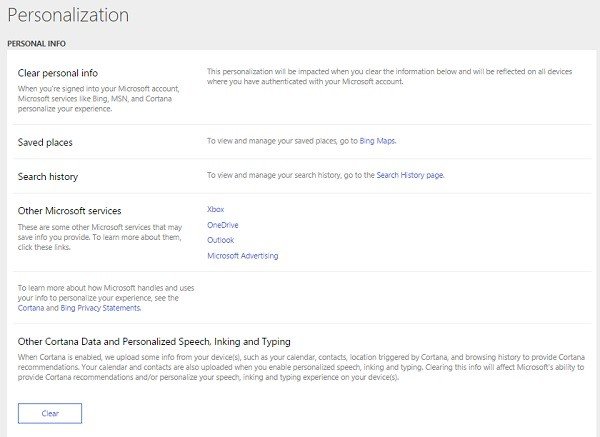
保存した場所、個人情報、検索履歴などをクリアします。リンクに移動して「」をクリックします。すべてクリア'。
また、次のような他の Microsoft サービスの設定を確認してください。Xbox、OneDrive、Outlook、Microsoft Advertising。関連するリンクをクリックし、好みに応じて設定を調整します。これらの Microsoft サービスはデータも保存します。
持っている場合コルタナデバイスで有効にすると、連絡先、場所、カレンダー、閲覧履歴などのすべての個人データが、知らず知らずのうちに Microsoft サーバーに提供されることになります。 「」をクリックしてくださいクリア' すべてのデータをフラッシュすると、デバイス上で Cortana の推奨事項が表示されなくなります。
その他のヒントはこちら:データ追跡とターゲット広告をオプトアウトする。
Windows 11/10 で広告をブロックする
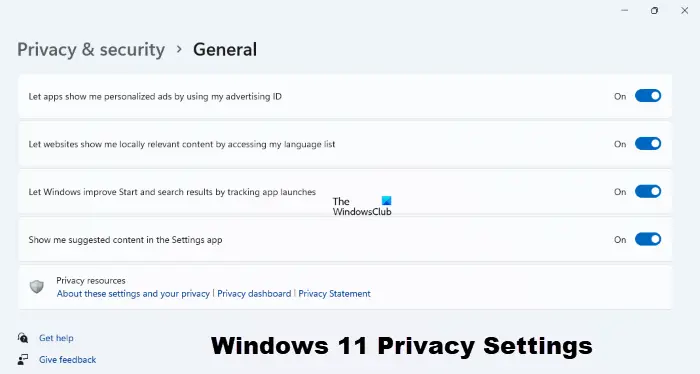
Windows 11/10の設定でターゲット広告を無効にする
このような広告が [設定] に表示される場合は、無効にすることができます。
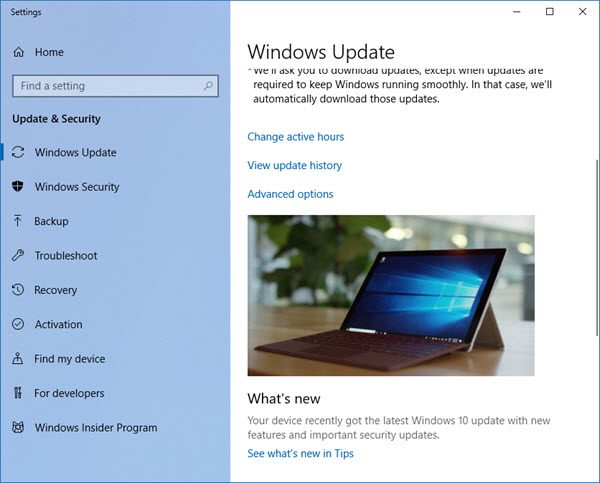
設定 > 一般 > オフを開きます設定アプリで提案を表示する。
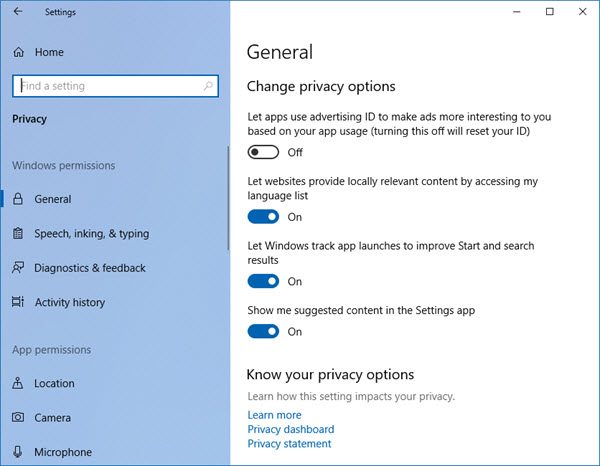
これは役立つはずです。
読む: 方法Microsoft が Windows 上であなたを追跡しないようにするコンピューター。
Windows 11/10のプライバシー設定
その方法はすでに見てきましたWindowsのプライバシー設定を変更する詳細に。ここで関連するものをもう一度見てみましょう。
「Win + I」をタップして Windows 10 の設定を開きます。 [プライバシー] に移動し、プライバシー オプションを変更します。
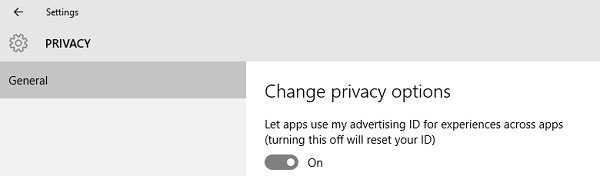
消すアプリ間でのエクスペリエンスのためにアプリに広告 ID を使用させる。これを行うと、広告 ID もリセットされます。
の上Windows 10 モバイル, [設定] > [プライバシー] > [広告 ID] に移動します。 「アプリ間でのエクスペリエンスに広告 ID をアプリに使用させる」をオフにします。
Windows Ink ワークスペースから広告を削除する
Windows Ink ワークスペースから広告を削除するには、[設定] > [デバイス] > [ペンと Windows Ink] を開きます。
Windows Ink ワークスペースの下に、次のように表示されます。おすすめのアプリの提案を表示する。スイッチをオフの位置に切り替えます。
読む:Windows 10 のスタート メニューの広告をオフにする。
Cortana 広告を削除する
Cortana 検索ボックスから広告を削除するには、Cortana を開いて設定アイコンをクリックし、タスクバーのヒント トグル スイッチをオフにします。
読む:Windows ファイル エクスプローラーで Onedrive の広告と通知をオフにする。
Skype 通知の取得を削除する
「Get Skype」のしつこいメッセージを止めるには、[設定] > [設定] > [アプリと機能] を開き、スカイプを入手アプリはこちら。
アクション センターで広告を削除する
アクション センターと通知から広告を削除するには、[設定] > [システム] > [通知とアクション] を開きます。
「通知」の下に、次の項目が表示されます。Windows を使用する際のヒント、テクニック、提案を入手する。スイッチをオフの位置に切り替えます。
Windows 10 のプライバシーをさらに強化したいですか?
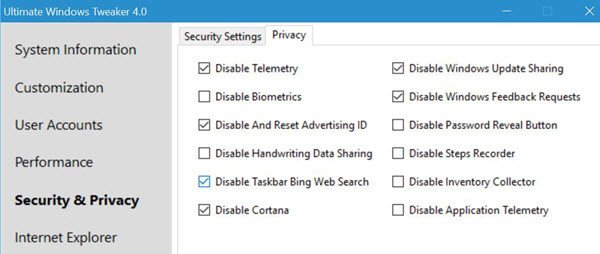
私たちのを使用してください究極の Windows 微調整ツールクリックするだけで完了します。
今すぐ読んでください: Microsoft は実際にどれくらいのデータを収集しているのでしょうか?